Содержание
- 1 Как поменять пароль в Фейсбук с компьютера и телефона
- 2 Как сменить пароль в Фейсбук, если забыл старый
- 3 Как можно восстановить аккаунт
- 4 Как сменить пароль в Facebook
- 5 Как изменить пароль в Facebook?
- 6 Часть 2: Как Узнать Пароль Пользователя Фейсбук Не Меняя его через mSpy
- 7 Как настроить свою страницу в Facebook?
- 8 Шаги
Как поменять пароль в Фейсбук с компьютера и телефона
Для начала давайте поговорим о том, как вы можете сменить свой пароль обычным способом. Для этого вам обязательно понадобится старый пароль, а потому если у вас его нет, данный вариант вам не подойдёт.
Меняем пароль через мобильный телефон
Сегодня большинство пользователей используют мобильные телефоны и планшеты для просмотра своих социальных сетей. Так что давайте начнём с того как поменять пароль в Фейсбук через приложение для мобильных устройств. Сделать это довольно просто.
- Откройте приложение.
- Авторизуйтесь.
- Нажмите на изображение трёх полосок.
- В появившемся меню выберите меню “Настройки аккаунта”.
- Затем откройте раздел “Безопасность и вход”.
- Нажмите на кнопку “Изменить пароль”.
- Введите сначала старый пароль, а затем дважды введите новый.
- Нажмите на кнопку “Сохранить изменения”.
После этого пароль будет изменён, и в дальнейшем вам нужно будет использовать для входа уже новый вариант.
Меняем пароль с компьютера
Теперь давайте разберемся, как изменить пароль в Фейсбук с компьютера. Делается это следующим образом:
- Перейдите на сайт Facebook.
- Войдите в свой аккаунт.
- Затем нажмите на маленькую стрелочку в правом верхнем углу экрана.
- В появившемся меню выберите пункт “Настройки”.
- Слева откройте вкладку “Безопасность и вход”.
- Найдите опцию “Смена пароля”.
- Рядом с ней вы увидите кнопку “Редактировать”, нажмите на неё.
- Здесь вам также будет нужно ввести один раз старый пароль и два раза новый.
- В конце не забудьте нажать “Сохранить”.
Как видите данный вариант ничуть не труднее, чем инструкция для мобильного приложения, но кое-какие нюансы здесь есть.
Как сменить пароль в Фейсбук, если забыл старый
Итак, вы забыли свой старый пароль от аккаунта и теперь не знаете что делать. К счастью, есть несколько вариантов того, как вы можете сменить свой пароль. Проще всего сделать это, если у вас есть доступ к электронной почте, привязанной к вашему аккаунту в Facebook. Но даже если у вас нет возможности просмотреть свой почтовый ящик – не расстраивайтесь, пошаговая инструкция ниже поможет вам решить и данную проблему.
- Для начала зайдите в приложение (или на страницу, если вы работаете с компьютера).
- Под полем для ввода пароля вы увидите надпись “Забыли пароль”, нажмите на неё.
- Введите данные вашего профиля.
- Далее выберите свой email или номер телефона.
- Если у вас есть доступ к почте или номеру, вам нужно будет просто ввести код из полученного письма и придумать новый пароль; если же нет – идём дальше.
- В таком случае вам нужно будет нажать на кнопку с надписью “Больше нет доступа”.
- После этого вам зададут вопрос, который вы сами выбирали при регистрации, а вам нужно будет дать ответ на него, после чего вы сможете сменить пароль.
Если же вы не помните и ответа на вопрос, то, к счастью для вас, есть ещё один вариант, как восстановить пароль, если не помнишь старый. Вы можете воспользоваться помощью ваших друзей из Facebook. Это довольно новая функция, которая позволяет вам восстановить доступ к аккаунту при помощи специального кода, который будет отправлен одному или нескольким вашим друзьям.
Всё что вам нужно это найти способ связаться с кем-то из выбранных людей и попросить его выслать или продиктовать вам пароль. Например, вы можете найти их в другой социальной сети и написать что-нибудь вроде: “Привет, я забыл старый пароль от Фейсбука, вышли мне, пожалуйста, код из сообщения, которое пришло тебе”. Вряд ли ваш друг откажется вам помочь.
Однако стоит заметить, что вы не сможете воспользоваться помощью друга, если не подготовились к этому заранее. Дело в том, что если бы система высылала коды случайным друзьям, то это бы сильно увеличило риск взлома. Поэтому система высылает коды только тем друзьям, которые есть в специальном списке “Доверенные друзья”. Чтобы добавить туда кого-то, нужно сделать следующее:
- Откройте страницу Facebook.
- Войдите в свой аккаунт.
- Нажмите на стрелочку в правом верхнем углу экрана.
- Откройте “Настройки”.
- Слева выберите раздел “Безопасность и вход”.
- Опуститесь ниже и найдите блок “Настройка дополнительной защиты”.
- Нажмите на кнопку “Редактировать”, которая находится напротив строки, где вас просят выбрать друзей.
- Укажите людей, которым вы доверяете.
- Сохраните изменения.
После этого все отмеченные пользователи попадут в тот самый список и смогут помочь вам, если вы потеряете пароль от страницы.
Возможно, у кого-то из вас возник вопрос: “А что делать, если я забыл текущий пароль, не помню ответа на контрольный вопрос, у меня нет доступа к почте или номеру и я не успел никого добавить в список “Доверенные друзья”?” (такая ситуация ведь вполне может случиться). В таком случае страница всё же ещё не потеряна окончательно. Вы всё ещё можете связаться с администрацией проекта и попросить помощи у них. Если вам удастся доказать, что вы действительно владелец страницы, то они могут помочь вам с восстановления доступа к ней.
Как можно восстановить аккаунт
Анализируя описания проблем с аккаунтом в Фейсбук, которыми делятся пользователи в сети, все их неприятности можно разделить на три большие группы:
- Блокировка аккаунта со стороны администрации Фейсбук.
- Проблемы, связанные с логином и паролем от учетной записи.
- Ошибочное удаление своего аккаунта.
Блокировка аккаунта — это особая тема, которую следует рассматривать отдельно.
Подробнее: Что делать, если Facebook заблокировал аккаунт
На оставшихся двух вариантах можно остановиться подробнее.
Вариант 1: Восстановление логина и пароля
Потеря пароля или пароля с логином вместе — это одна из наиболее распространенных причин утраты доступа к своей учетной записи в Фейсбук. Проблема эта достаточно многогранная и в зависимости от конкретной ситуации, имеет несколько различающиеся варианты решения. Рассмотрим их по порядку.
Пользователь помнит логин, но забыл пароль
Это самая безобидная проблема, которая может возникнуть при пользовании социальной сетью. Ее решение займет всего несколько минут. Чтобы восстановить пароль, необходимо:
- В появившемся окне ввести свой телефонный номер или адрес email, который использовался при регистрации на Фейсбук.
- Выбрать способ получения кода для сброса пароля.
- Ввести полученный код в новом окне.
Затем останется только указать новый пароль и доступ к учетной записи будет восстановлен.
Пользователь не помнит логин или доступ к электронной почте, использовавшейся в качестве логина, утрачен
Ситуация, когда пользователь вообще не помнит никаких подробностей о своей учетной записи, кажется абсурдной, но все же случается, хотя и намного реже. Сразу оговоримся, что никакие обращения в службу поддержки Фейсбук здесь не помогут. Но это не значит, что нужно впадать в отчаяние, все можно попытаться исправить.
Если для авторизации использовался логин, необходимо попросить кого-нибудь из друзей открыть вашу страницу. Последнее слово в адресной строке браузера после слеша и будет логином к учетной записи. Например:
Узнав таким образом логин, дальнейшие действия по восстановлению доступа к своей учетке можно совершить по алгоритму, описанному выше.
Если в качестве логина использовался адрес электронной почты или телефон, можно точно так же попросить друга посмотреть его в в разделе контактной информации на вашей странице. Но часто случается так, что пользователи оставляют это поле пустым. В этом случае останется только наугад перебирать все возможные адреса и телефоны, в надежде найти правильный. Другого пути нет.
Вариант 2: Восстановление удаленной страницы
Бывают ситуации, когда человек удаляет свою страницу в Фейсбук, поддавшись сиюминутным эмоциям, а потом сожалеет об этом и хочет вернуть все как было. Для правильного понимания проблемы пользователю необходимо четко различать два понятия:
- Деактивация аккаунта;
- Удаление аккаунта.
В первом случае пользователь может в любой момент снова активировать учетную запись. Достаточно просто войти на свою страницу, или авторизоваться на другом ресурсе через Фейсбук. Страница снова начнет функционировать в полном объеме.
Если речь идет об удалении страницы, то здесь имеется в виду полное стирание данных пользователя с серверов Фейсбук. Это необратимый процесс. Но для того чтобы избежать досадных недоразумений в связи с удалением аккаунта, администрацией соцсети заблокирована возможность немедленно запустить этот процесс. Сначала пользователь должен подать запрос на удаление страницы. После этого дается 14 дней на принятие окончательного решения. В течение этого времени аккаунт будет находиться в деактивированном состоянии и его можно снова активировать в любой момент. Но по истечении двух недель ничего уже сделать будет нельзя.
Подробнее: Удаляем страницу в Facebook
Таковы способы восстановления своей учетной записи в социальной сети Фейсбук. Как видим, в них нет ничего сложного. Но чтобы не потерять свои данные окончательно, пользователю необходимо быть внимательным и строго следовать правилам, установленным администрацией Фейсбук.
Опишите, что у вас не получилось.
Наши специалисты постараются ответить максимально быстро.
Как сменить пароль в Facebook
Разработчики социальной сети предусмотрели возможность смены пароля от аккаунта даже в том случае, если вы не имеете доступа к своей странице и/или почте, на которую та регистрировалась. Также вы можете произвести смену пароля, имея доступ к своей странице. Предупреждение! Не нужно слишком часто менять свой пароль, так как это может спровоцировать лишние вопросы и подозрения со стороны администрации социальной сети Facebook.
Случай 1: У вас есть доступ к своей странице
Вы помните свои логин и пароль от страницы в Facebook и проблем с авторизацией у вас. В таком случае после входа в профиль выполните следующие действия:
- В верхней правой части экрана нажмите на значок в виде треугольника. Из контекстного меню перейдите в пункт «Настройки».
Далее, в блоке «Общие настройки аккаунта», нажмите на ссылку «Редактировать», что расположена напротив параметра «Пароль».
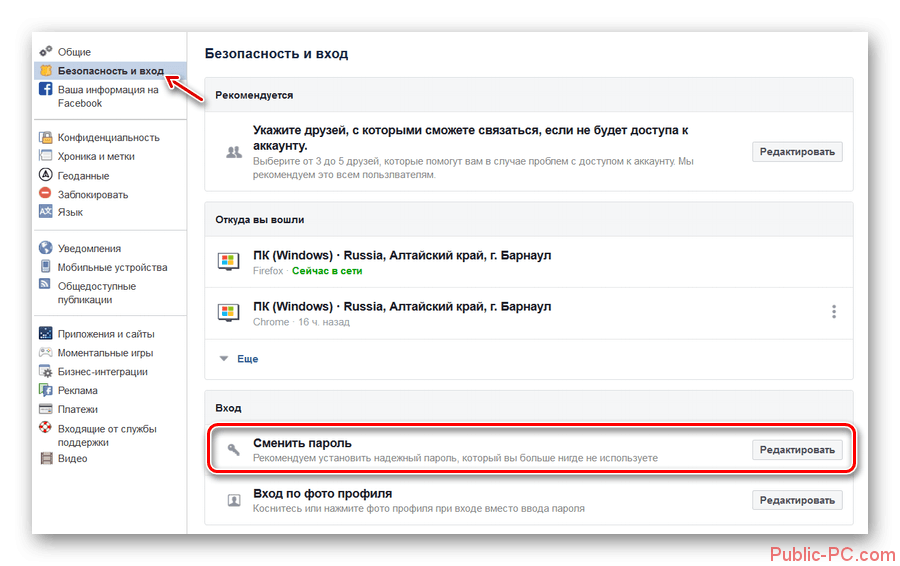
Введите в специальные поля текущий пароль от страницы, новый пароль и его подтверждение. Сохраните изменения, воспользовавшись одноимённой кнопкой.
По завершению смены пароля появится окно с оповещением об этом. Здесь вы можете выбрать два варианта дальнейших действий:
- «Выйти из аккаунта на других устройствах». Будет произведён выход на всех устройствах, где был сохранён старый пароль, в том числе с того, которым вы пользуетесь в данный момент. Вам придётся входить в свой аккаунт заново под новым паролем;
- «Оставаться в системе». Вы никуда не выходите после смены пароля и можете пользоваться своей страницей в Facebook как ни в чём не бывало.
Нажмите «Далее», когда определитесь с дальнейшими действиями.
Ситуация 2: Вход на страницу невозможен
Если вы не можете выполнить авторизацию на своей странице в Facebook по каким-либо причинам, то можете использовать этот вариант смены пароля. Правда, вам всё равно нужно будет иметь доступ либо к электронной почте, к которой привязан ваш аккаунт в Facebook, либо к номеру телефона.
Инструкция выглядит так:
- На главной странице Facebook, под полями с вводом данных для авторизации, нажмите на ссылку «Забыли аккаунт?».
Откроется окошко, куда нужно будет ввести свой адрес электронной почты или номер телефона, на которые регистрировался профиль изначально. После этого нажмите на кнопку «Поиск».
Теперь в окошке «Укажите способ восстановления пароля» установите маркер напротив пункта «Вышлите мне ссылку для восстановления пароля» и нажмите «Далее».
В течение 30-60 секунд на ваш почтовый ящик должно прийти письмо с кодом. Введите этот код в специальное поле на сайте и нажмите «Далее».
После того, как вы введёте код вам нужно будет придумать новый пароль и снова нажать на кнопку «Далее».
Если же у вас нет возможности получить код подтверждения на свой электронный ящик или номер телефона, которые ранее привязывались к профилю, то проделайте следующие действия:
- Первые два шага из предыдущей инструкции проделывайте без изменений.
- Затем нажмите на ссылку «Больше нет доступа?», что находится в нижней левой части окна.
- Ранее Facebook предоставлял пользователям возможность восстановить доступ к странице, используя другой почтовый ящик, который ранее не привязывался к аккаунту. Сейчас, в целях устранения дыр в безопасности такую функцию убрали. Теперь вам придётся восстанавливать доступ к тому почтовому ящику, на который вы регистрировали аккаунт. В приведённом списке выберите сервис, на котором был создан ваш почтовый ящик. К сожалению, там представлены не все сервисы.
- Далее следуйте инструкции от Facebook для восстановления доступа к электронному ящику на этом сервисе.
- Когда восстановите доступ проделайте всё, что было описано в инструкции выше.
Чтобы избежать необходимости менять пароль, выходите со своего аккаунта, когда пользуетесь чужим компьютером, не передавайте личные данные третьим лицам и не используйте слишком лёгкие пароли. Надеемся данная статья была вам полезна, если это так, то поделитесь ею со своими друзьями и знакомыми.
Как изменить пароль в Facebook?
Поменять пароль можно в любое время по вашему желанию. Рекомендуется менять пароль периодически в целях безопасности вашего аккаунта на Facebook. Также, настоятельно рекомендуется изменять пароль при любых подозрительных действиях на вашей странице без вашего участия. Изменить пароль от Facebook достаточно просто, следует только выполнять каждый шаг, предлагаемый системой.
Шаг №1
Входим в аккаунт на Facebook, заходим в «Меню настроек» на главной странице ресурса и выбираем кнопку «Настройки аккаунта».
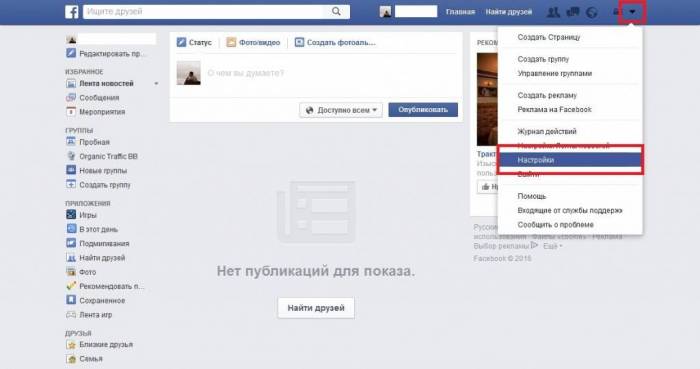 Шаг №2
Шаг №2
В открывшемся окне выбираем графу «Пароль» и затем жмем на «Редактировать».
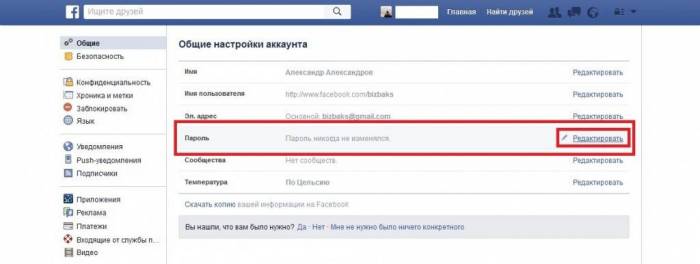
Шаг №3
Придумайте себе надежный пароль, который вы не забудете и никто посторонний не сможет легко подобрать.
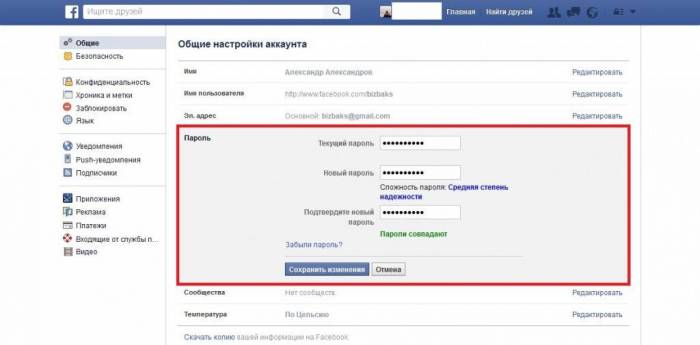
Для безопасности аккаунта рекомендуется придумывать пароль, состоящий как минимум из шести знаков, в том числе заглавных букв и нескольких цифр. Желательно не указывать дату своего рождения или пароль, который можно легко угадать.
Часть 2: Как Узнать Пароль Пользователя Фейсбук Не Меняя его через mSpy
mSpy — еще одно мощное приложение, с помощью которого можно получить чужой пароль от Фейсбук аккаунта, не меняя его. Несмотря на то, что оно является одним из лучших приложений, мы ставим его на второе место, потому что оно дороже, чем Cocospy.
Вы должны получить root-права или джейлбрейк на целевой телефон и установить на него mSpy. Если вы хотите остаться незамеченным, после установки скройте иконку приложения.
После чего, также как и в Cocospy, вы сможете использовать функцию кейлоггера. Благодаря ему, вы получите доступ ко всем клавишам, нажимаемым на целевом телефоне.
Таким образом, всякий раз, когда целевой пользователь вводит пароль Фейсбук, вы сможете получить к нему доступ. Затем вы сможете войти в учетную запись и просматривать ее без изменения пароля.
Однако вы не должны ничего менять, иначе целевой пользователь может что-то заподозрить.
Как взломать FB пароль не меняя его через mSpy?
- Купите Премиум пакет mSpy. Доступно 3 пакета mSpy– Базовый, Премиум и Семейный. В базовом пакете вы не сможете взломать Фейсбук пароль. Вместо него используйте Премиум или Семейный пакет, если вы хотите отслеживать до 3-х Фейсбук аккаунтов.
- Затем, вы должны настроить аккаунт mSpy. Вы получите ссылку на почту, которая перенаправит вас на панель управления mSpy. Выберите типтелефона, который вы собираетесь отслеживать: Айфон или Андроид. И затем выберете получение root-права или джейлбрейка.
- Вам будет отправлено детальное руководство о том, как получить root-право или джейлбрейк на целевом телефоне, и как установить mSpy на него. Следуйте этим инструкция, чтобы установить приложение на него.
- Если вы так и не разберетесь, как установить mSpy или как получить root-право или джейлбрейк, вы можете связаться со службой поддержки. У mSpy есть круглосуточная служба поддержки клиентов, с которой можно связаться по телефону (за дополнительную стоимость). Если и этого недостаточно, вы можете нанять mAssistance, которая придёт и установит mSpy на целевой телефон.
- Не забудьте спрятать иконку mSpy, после установки приложения.
- Перейдите на панель управления mSpy и выберете опцию кейлоггера с левой стороны. Теперь вы сможете получить необходимую информацию, чтобы взломать чужой пароль от Фейсбук, не меняя его.
Единственный недостаток использования кейлоггера заключается в том, что вам приходится долго ждать. Это зависит от того, как скоро целевой пользователь введет пароль в свой телефон, чтобы вы смогли его скопировать.
Таким образом, вы можете ждать достаточно долго. Более того, большинство приложений для социальных сетей даже не выходят из системы, поэтому вам вряд ли когда-нибудь придется вводить пароль.
Поэтому, когда вы устанавливаете mSpy на целевой телефон, было бы полезно получить доступ к Фейсбук и выйти из него. Это гарантирует, что целевой пользователь должен будет ввести пароль, когда он попытается войти в следующий раз.
Пока вы ожидаете, чтобы взломать пароль от Фейсбук, mSpy использует еще одну опцию. С ее помощью, вы сможете контролировать учетную запись Фейсбук.
Просмотрите обзор обзор mSpy или онлайн демоверсию здесь >>
Как настроить свою страницу в Facebook?
Интерфейс Фейсбук не совсем простой и поэтому у некоторых пользователей возникают трудности с настройкой своей страницы. Поэтому ниже рассмотрим наиболее часто возникающие вопросы на начальном этапе пользования сервисом Фейсбук.
Как редактировать страницу?
Вносить изменения и дополнения в свой профиль приходится регулярно. Сделать это можно следующим образом:
- переходим в “Настройки” своей страницы;
- в меню выбираем раздел “Общие”;
- на открывшейся странице заполняем данные.
Здесь отображается основная информация пользователя: имя, контакты, подтверждение личности и даже можно задать режим, что будет с аккаунтов, когда Вас не станет.
Рассмотрим возможности меню, расположенного в левой части экрана, при переходе в блок “Настройки”:
- Безопасность и вход. Настройка пароля, подключение уведомлений о попытках авторизации на Вашей странице в Фейсбуке.
- Конфиденциальность. Определить видимость профиля для других пользователей соцсети.
- Хроника и метки. Опередить способ управления метками и указать, кто может видеть Вашу хронику.
- Блокировка. Управление блокировками.
- Язык. Определить, на каком языке будет отображаться Ваша страница на Facebook.
- Распознавание лиц. Включение и отключение данной опции.
Как поменять адрес своей страницы?
С 2012 года руководство Facebook разрешила пользователям самостоятельно вносить изменения в названии своего адреса. Для этого переходим в раздел “Настройки” и выбираем блок “Общие”. На открывшейся странице нужно нажать “Имя пользователя”. Откроется поле, в которое английскими буквами внесите своё имя. По правилам Фейсбук название должно содержать реальное имя пользователя.
Группы в Фейсбук
Пользователи Фейсбук могут создавать группы, то есть объединение людей с общими интересами. На своей странице в левом меню перейдите в раздел “Группы”.
В левой части кликните по кнопке “Создать группу”.
В открывшейся форме заполняем все разделы:
- название будущей группы;
- отправляем приглашение своим друзьям;
- настраиваем конфиденциальность;
- устанавливаем видимость.
Как создать страницу сайта или компании?
На следующем этапе нужно выбрать один из вариантов:
- компания или бренд;
- сообщество или публичная личность.
Далее, следуйте подсказкам системы и обязательно пройдите процедуру идентификации личности.
Как искать и добавлять друзей?
Вы уже создали свою страницу и настроили её. Теперь нужно найти и добавить друзей в социальной сети Facebook. В верхнем меню перейдите в раздел “Найти друзей и в левой части в пустой строке напишите имя, кого Вы ищите.
Как только Вы введёте имя и нажмёте на клавиатуре кнопку “Enter”, то в левой части страницы появится фильтр. В нём можно задать дополнительные уточняющие параметры поиска. А в верхней строке можно определиться, что или кого Вы ищите: людей, сообщества, группы и прочее.
Реклама в Фейсбук
В своём профиле на Фейсбуке можно создать и настроить показ рекламы. Она может отображаться в виде изображения, видеоролика, слайд-шоу или подборки. На странице перейдите в раздел “Создать”, расположенном вверху. В открывшемся списке выберите строку “Реклама”.
Ознакомьтесь с политикой Фейсбук в области размещения и предоставления рекламы и согласитесь с ней для дальнейшей работы в системе. Произойдёт переход на страницу Ads Manager, где с помощью меню, расположенного в левой части экрана, нужно поэтапно создать свой ролик.
Настройка конфиденциальности
Конфиденциальность позволяет ограничить или, наоборот, расширить возможности поиска Вашей страницы на Фейсбуке другими пользователями. А также данная функция помогает скрыть персональные сведения от посторонних. На своей странице в разделе “Настройки” Вы можете:
- установить доступ к личной информации;
- ограничить аудиторию;
- указать, кому из пользователей доступен список Ваших друзей, кто может направлять запросы Вам;
- возможен ли поиск страницы по Вашему номеру телефона.
Шаги
Метод 1 из 2:
На компьютере
-
1
-
2
Нажмите Забыли аккаунт?. Эта ссылка находится под текстовым полем «Пароль» в правом верхнем углу страницы. Вы перейдете на страницу «Найдите свой аккаунт».
-
3
Введите свой адрес электронной почты или номер телефона, связанный с вашим аккаунтом.
Если вы не указывали номер телефона в Facebook, воспользуйтесь адресом электронной почты.
Сделайте это в текстовом поле посередине страницы.
-
4
Щелкните по Поиск. Эта кнопка находится под текстовым полем. Начнется поиск вашей учетной записи.
-
5
Выберите вариант сброса учетной записи. Выберите одну из следующих опций:
- «Отправить код на электронный адрес» — шестизначный код будет отправлен на адрес электронной почты, который вы используете для входа на Facebook.
- «Отправить код через SMS» — шестизначный код будет отправлен на номер телефона, связанный с вашим аккаунтом Facebook.
- «Использовать мой Google аккаунт» — это позволит вам войти в учетную запись Google, чтобы подтвердить личность. В этом случае код сброса не понадобится.
-
6
Щелкните по Продолжить. Код будет отправлен по электронной почте или через SMS. Если вы выбрали опцию «Использовать мой Google аккаунт», откроется окно.
-
7
Найдите код. В зависимости от выбранной опции выполните следующие действия:
- «Электронная почта» — откройте свой почтовый ящик, найдите письмо от Facebook и запишите шестизначный код, который указан в теме письма.
- «SMS» — запустите приложение «Сообщения» на смартфоне, найдите SMS с пяти- или шестизначного номера телефона и запишите шестизначный код, который приводится в тексте сообщения.
- «Аккаунт Google» — введите адрес электронной почты и пароль.
-
8
Введите код.
Пропустите этот шаг, если выбрали опцию «Использовать мой Google аккаунт».
Введите шестизначный код в поле «Введите код», а затем нажмите «Продолжить». Вы перейдете на страницу сброса пароля.
-
9
Введите новый пароль. Сделайте это в текстовом поле «Новый пароль» в верхней части страницы. С помощью этого пароля вы будете авторизоваться на Facebook на всех устройствах.
-
10
Щелкните по Продолжить. Новый пароль вступит в силу. Теперь с его помощью войдите в приложение Facebook и авторизуйтесь на сайте Facebook.
Метод 2 из 2:
На смартфоне
-
1
Запустите приложение Facebook. Коснитесь значка в виде белой буквы «f» на синем фоне. Откроется страница входа в систему.
-
2
Нажмите Нужна помощь?. Эта ссылка находится под полями для ввода адреса электронной почты и пароля. Появится меню.
-
3
Коснитесь Забыли пароль?. Эта опция находится в меню. Вы перейдете на сайт сброса пароля Facebook.
-
4
Введите свой адрес электронной почты или номер телефона. Нажмите на текстовое поле в верхней части страницы, а затем введите адрес электронной почты или номер телефона, связанный с вашей учетной записью.
- Если вы не указывали номер телефона в Facebook, воспользуйтесь адресом электронной почты.
- Если вы забыли адрес электронной почты или номер телефона, нажмите «Поиск по имени» и введите свое полное имя (как оно отображается на Facebook).
-
5
Коснитесь Поиск. Эта кнопка расположена под текстовым полем. Facebook найдет вашу учетную запись.
-
6
Выберите метод восстановления аккаунта. Нажмите на одну из опций в верхней части страницы. Если вы искали аккаунт по имени, нажмите «Это я» справа от своего профиля. Есть два метода восстановления учетной записи:
- «Отправить код на электронный адрес» — код сброса будет отправлен на адрес электронной почты, которым вы пользуетесь для входа на Facebook.
- «Отправить код через SMS» — код сброса будет отправлен на номер телефона, связанный с вашим аккаунтом Facebook.
-
7
Коснитесь Продолжить. Эта кнопка расположена под опциями восстановления аккаунта. Facebook отправит вам электронное письмо или SMS-сообщение.
-
8
Найдите код. В зависимости от выбранного метода восстановления аккаунта выполните следующие действия:
- «Электронная почта» — откройте свой почтовый ящик, найдите письмо от Facebook и запишите шестизначный код, который указан в теме письма.
- «SMS» — запустите приложение «Сообщения» на смартфоне, найдите SMS с пяти- или шестизначного номера телефона и запишите шестизначный код, который приводится в тексте сообщения.
-
9
Введите код. Нажмите на текстовое поле «Введите код», а затем введите записанный шестизначный код.
-
10
Коснитесь Продолжить. Эта кнопка расположена под текстовым полем. Вы перейдете на страницу создания нового пароля.
-
11
Введите новый пароль. Сделайте это в текстовом поле в верхней части страницы.
-
12
Нажмите Продолжить. Новый пароль вступит в силу. Теперь с его помощью войдите в приложение Facebook и авторизуйтесь на сайте Facebook.
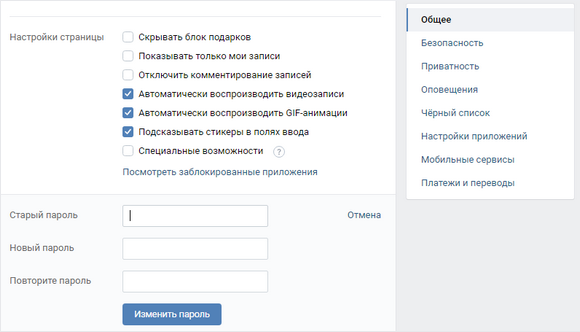
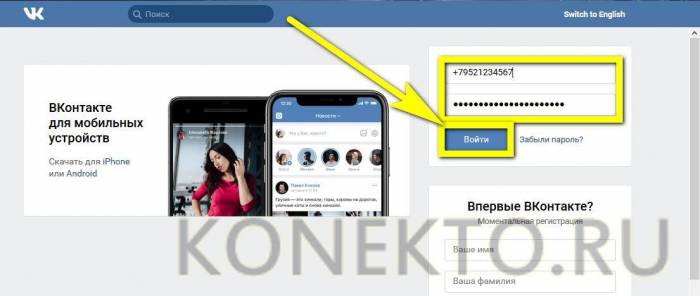 Как поменять пароль в вконтакте
Как поменять пароль в вконтакте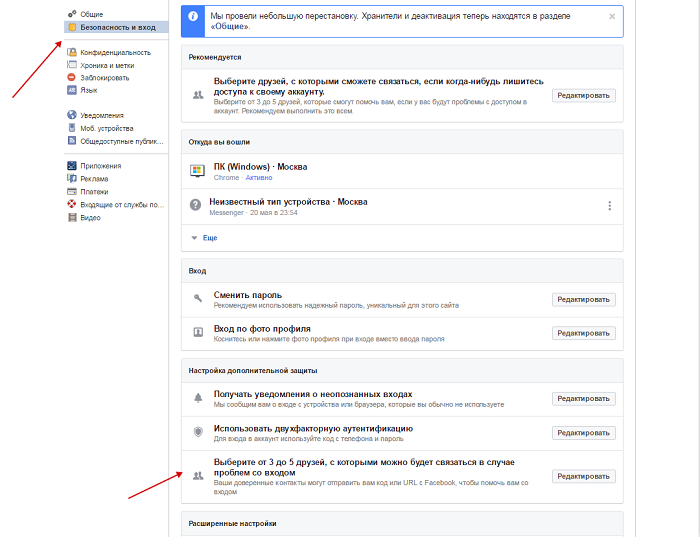
 Как поставить пароль на вк на любом устройстве: инструкция и советы
Как поставить пароль на вк на любом устройстве: инструкция и советы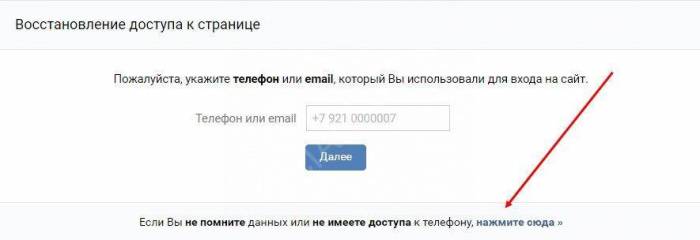 Как восстановить страницу вконтакте, если забыл пароль, логин или номер телефона
Как восстановить страницу вконтакте, если забыл пароль, логин или номер телефона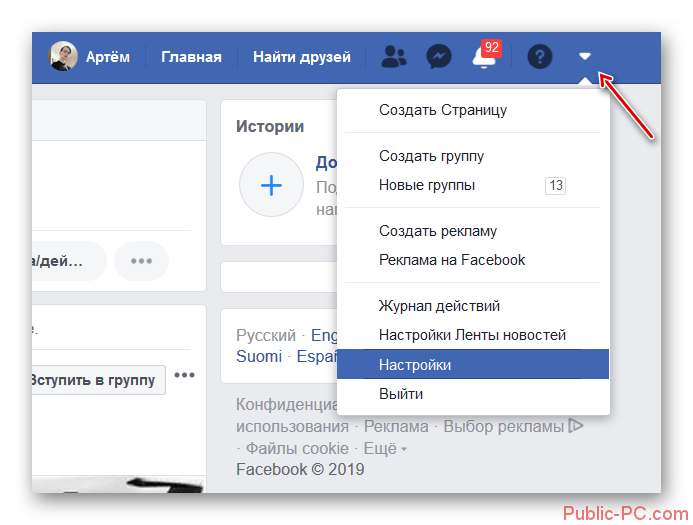
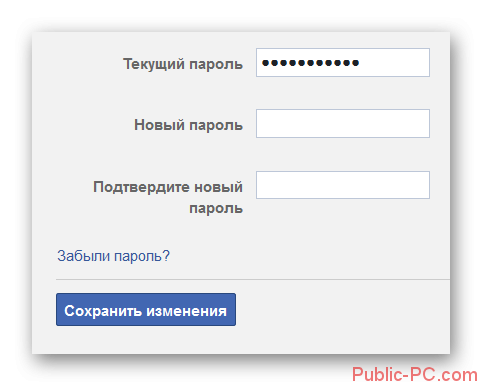
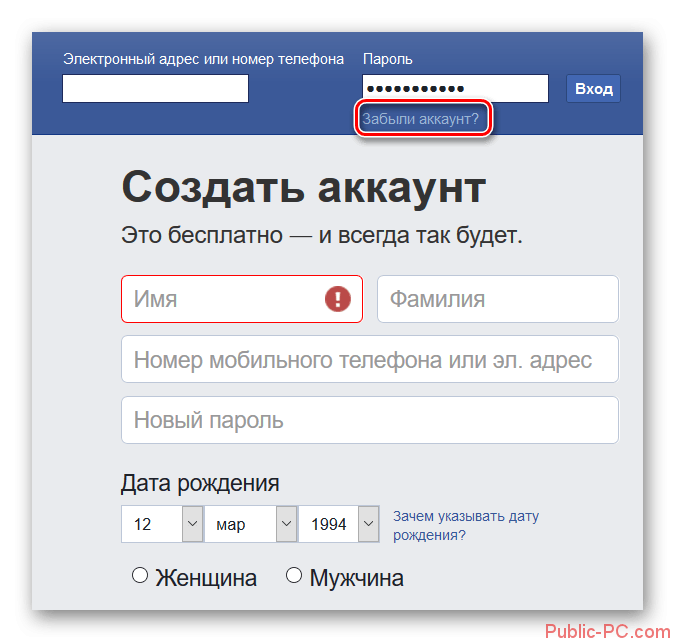
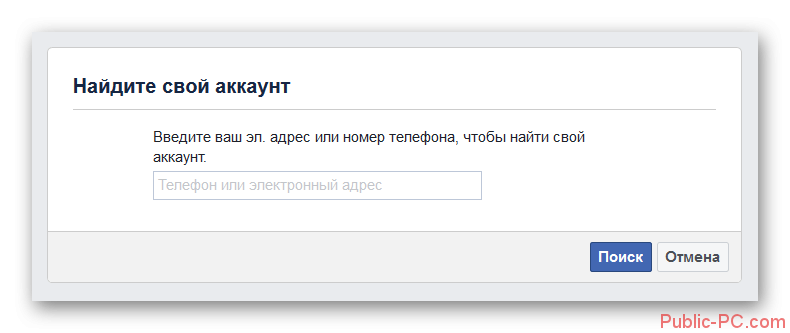
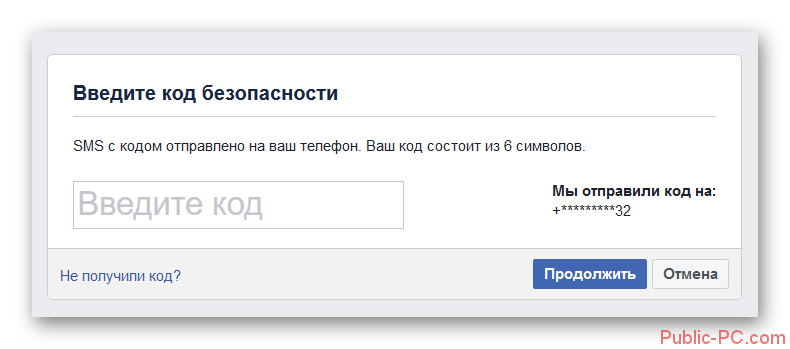
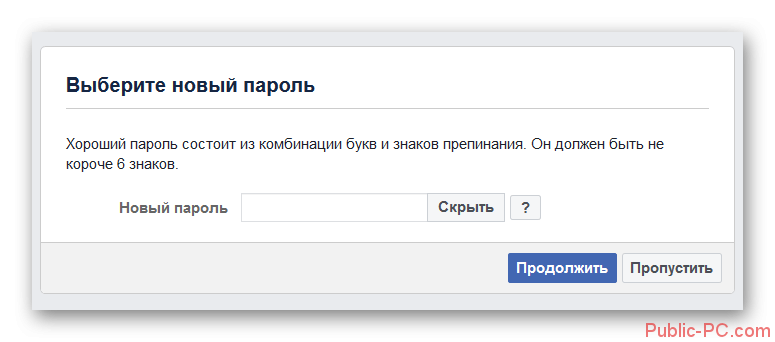
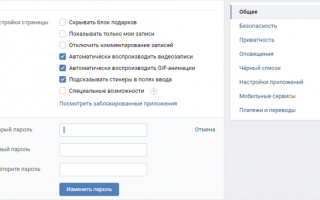

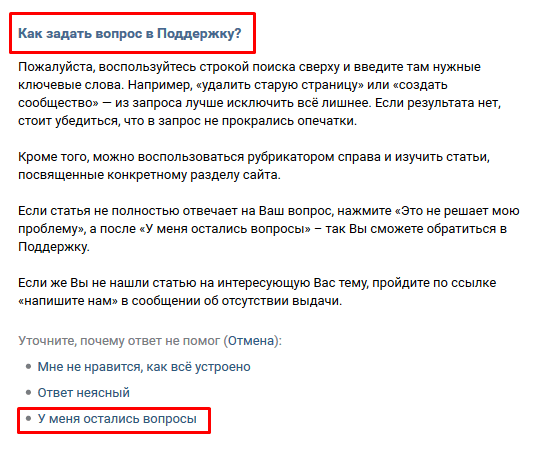 Восстановление забытого логина и пароля вконтакте
Восстановление забытого логина и пароля вконтакте Как восстановить пароль в «одноклассниках»?
Как восстановить пароль в «одноклассниках»? Как поменять номер телефона вконтакте, привязать другой номер
Как поменять номер телефона вконтакте, привязать другой номер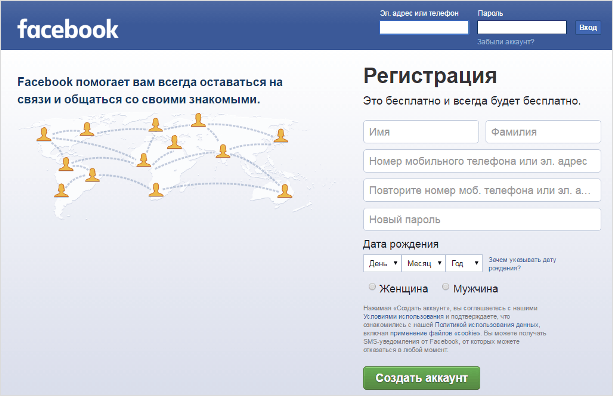 Как в facebook создать/изменить страницу компании
Как в facebook создать/изменить страницу компании